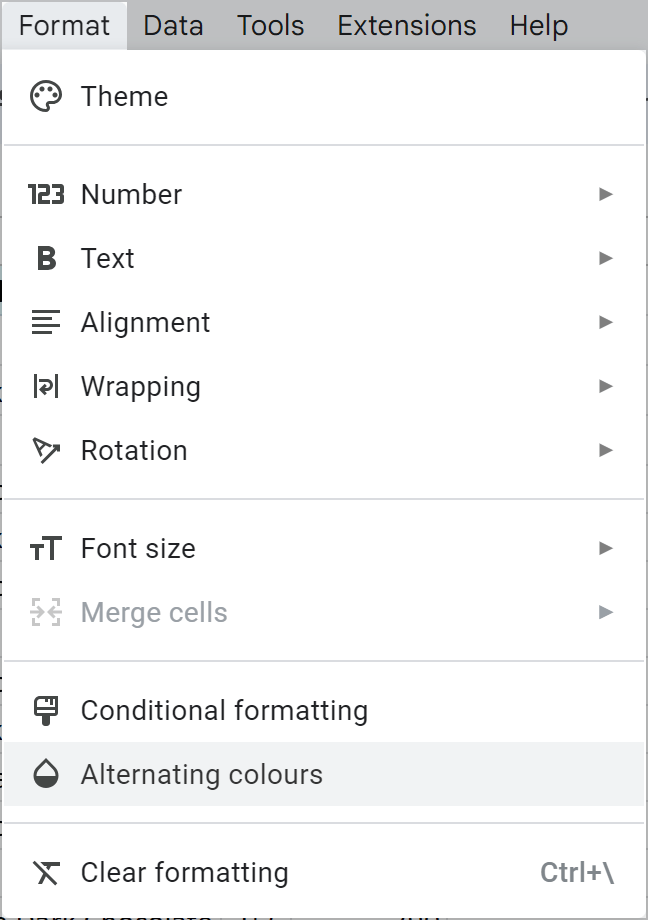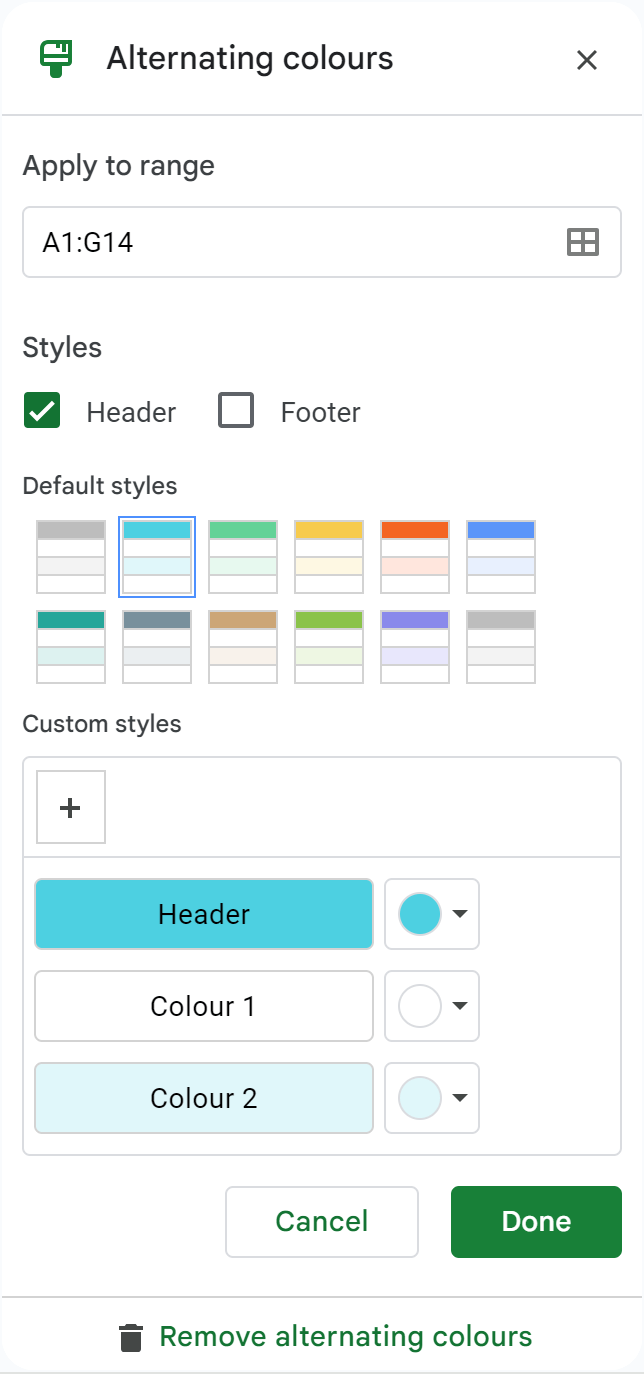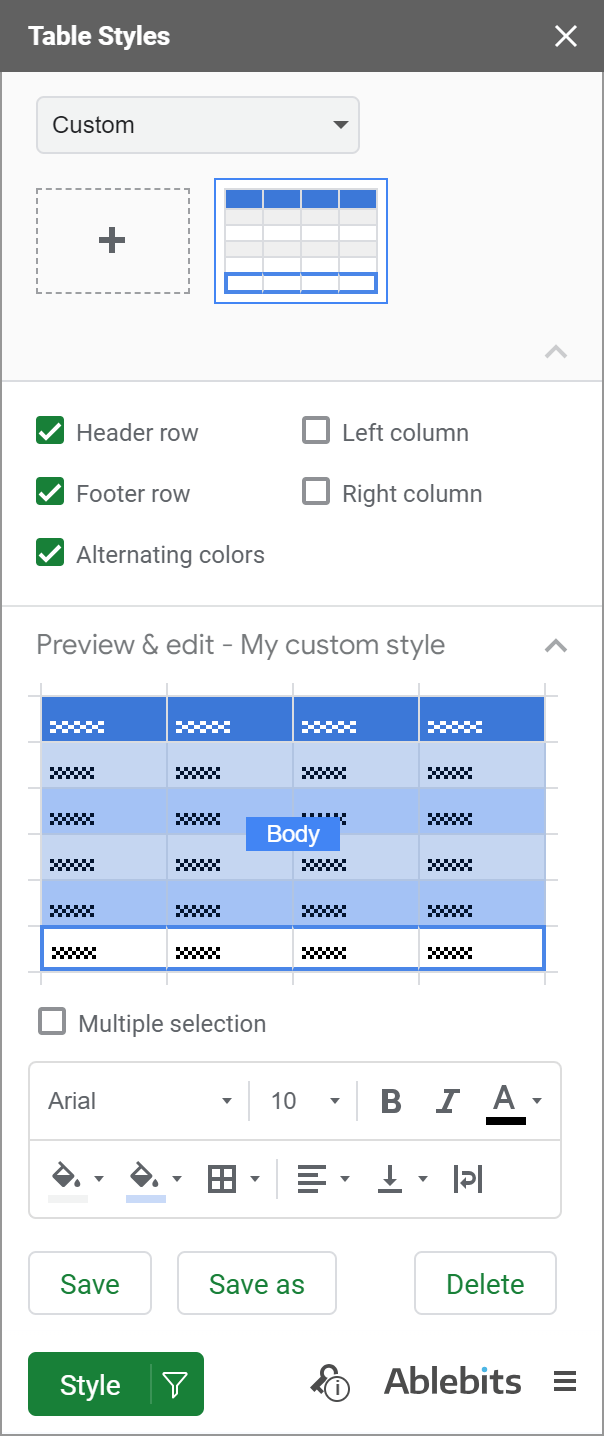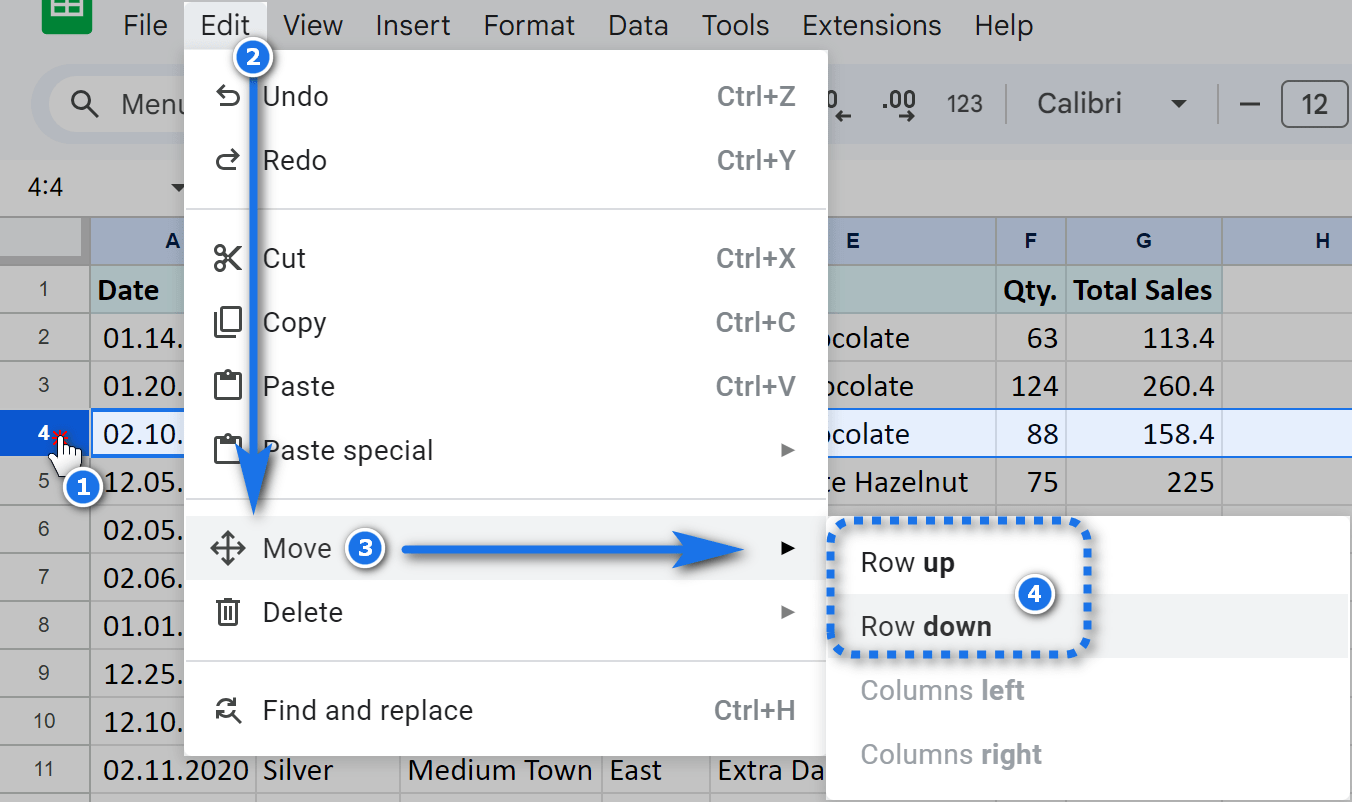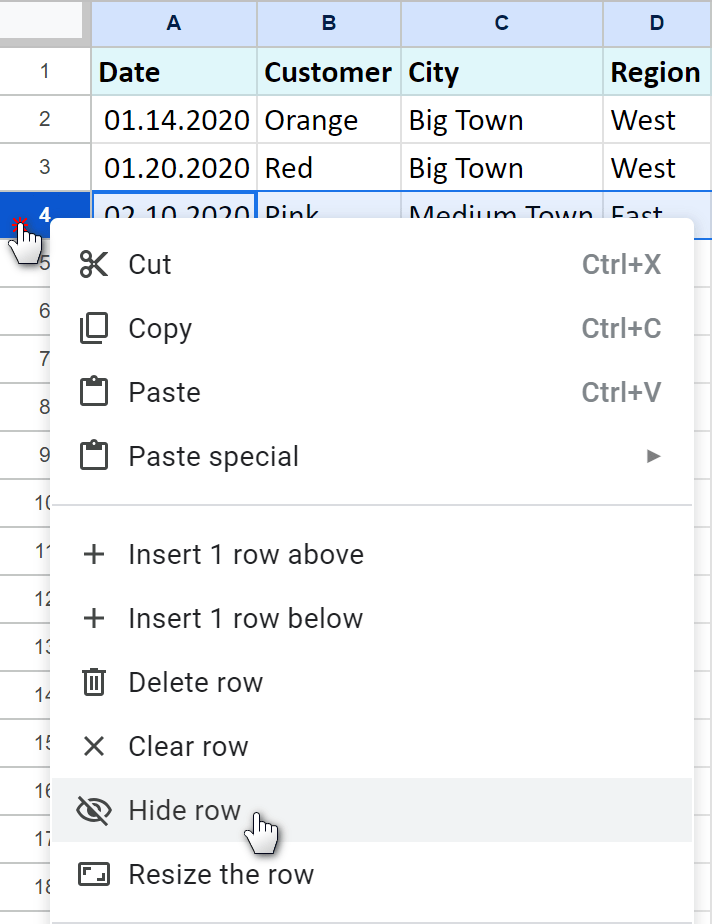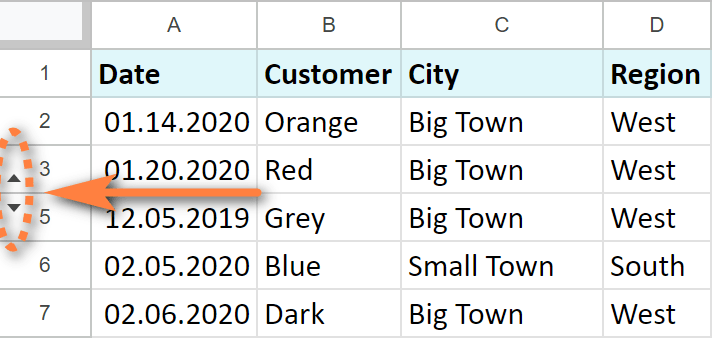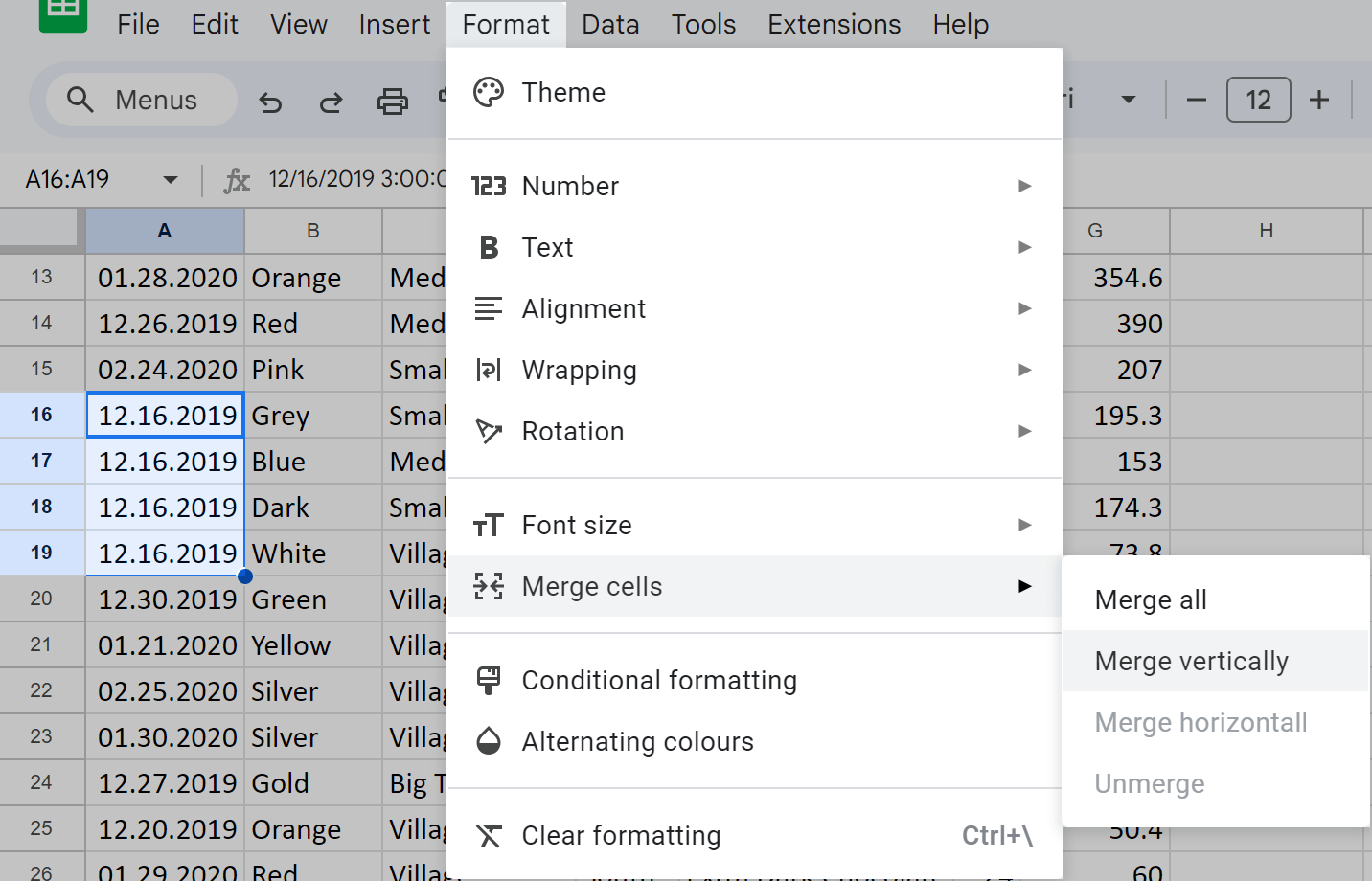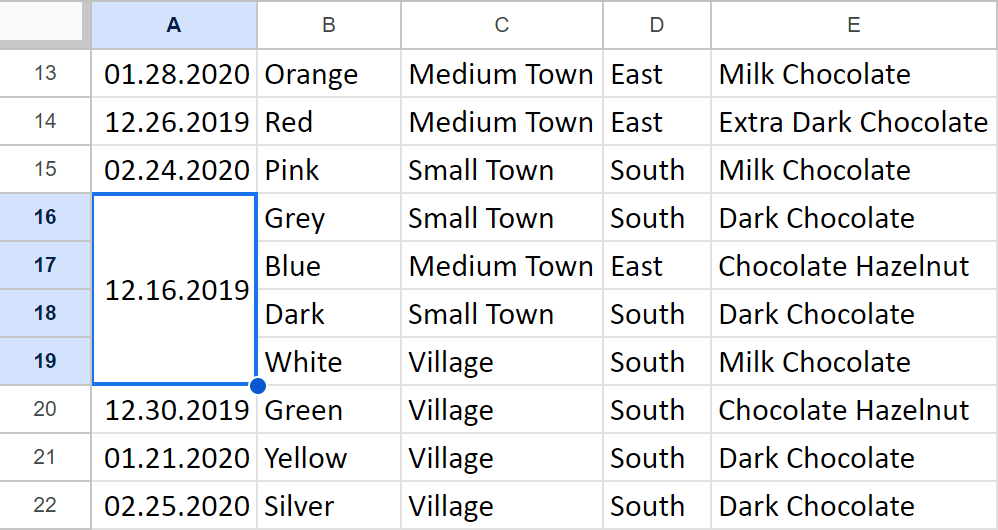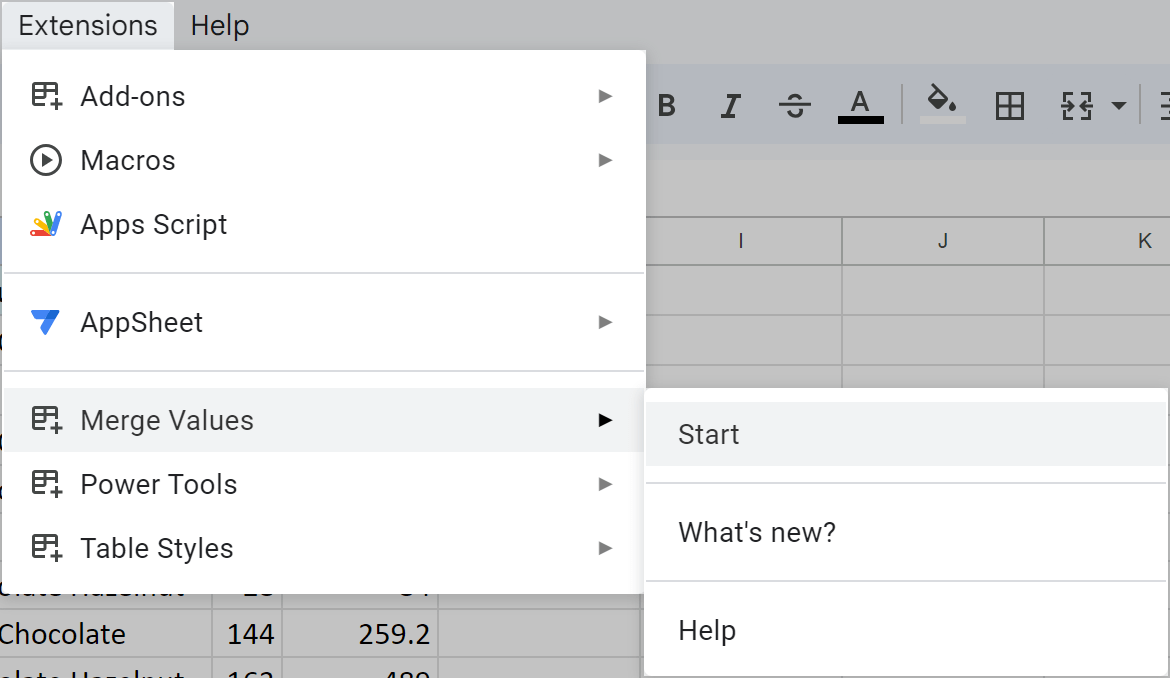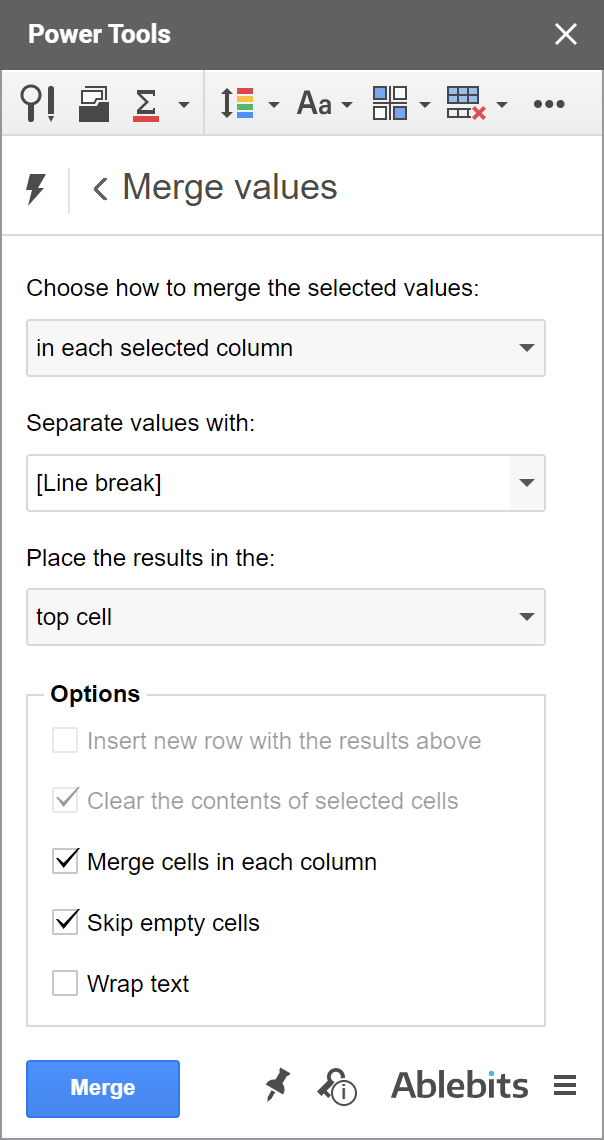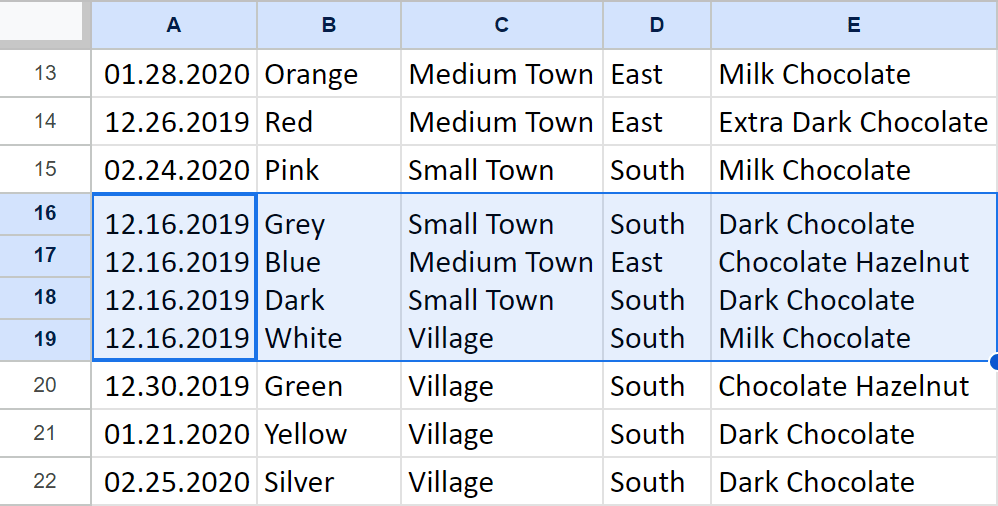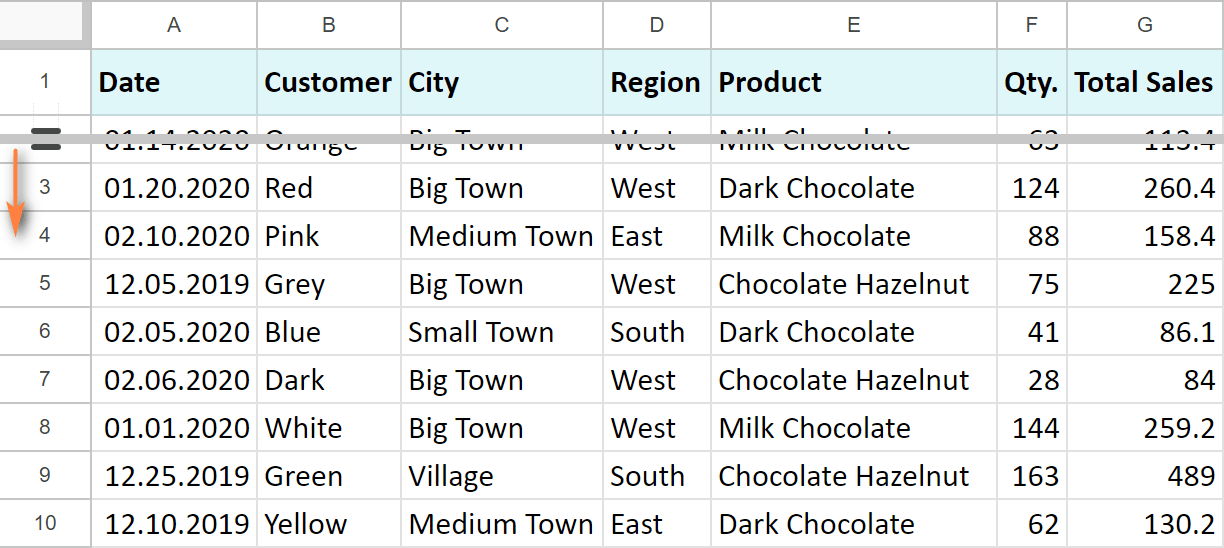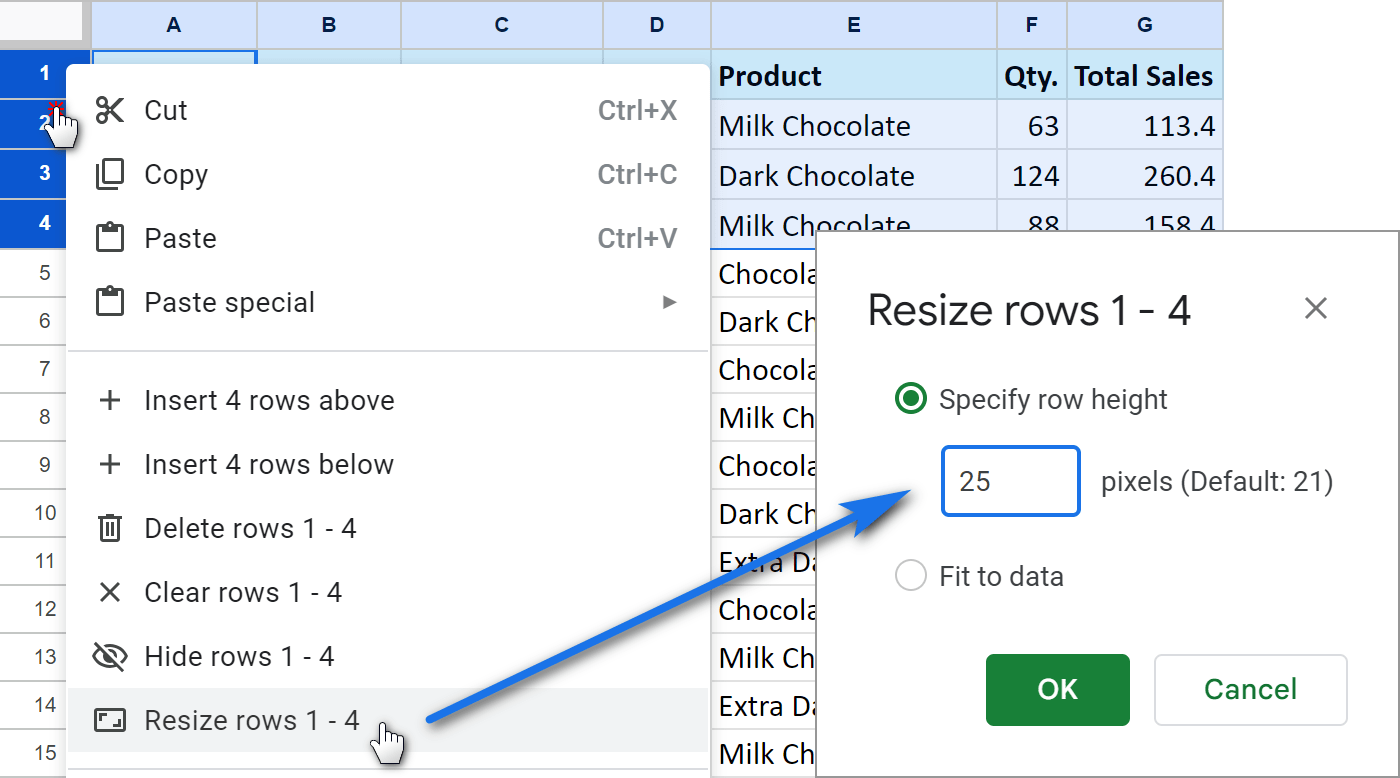Les sujets
Les sujets
 excel
excel
 Façons rapides de déplacer, de cacher, de style et de modifier les lignes dans les feuilles Google
Façons rapides de déplacer, de cacher, de style et de modifier les lignes dans les feuilles Google
Façons rapides de déplacer, de cacher, de style et de modifier les lignes dans les feuilles Google
Google Sheets: maîtriser la gestion et le formatage des lignes
Google Sheets propose une suite polyvalente d'outils pour gérer les lignes, vous permettant de déplacer, de cacher, de les unsiner, de les redimensionner et de les fusionner facilement. Améliorez l'attrait visuel de votre tableur et la convivialité avec ces techniques simples.
- Formatage de lignes d'en-tête rapide
- Couleurs de ligne alternées
- Rows en mouvement
- Cacheter et décortiquer les rangées
- Fusion des lignes
- Réglage de la hauteur de la ligne
- Compter les lignes de données
Formatage de lignes d'en-tête rapide
Une ligne d'en-tête bien formulée est cruciale pour la lisibilité. Voici comment styliser vos en-têtes Google Sheet:
- Menu Google Sheets: utilisez le menu "format" pour les ajustements de police, de bordure et de couleur d'arrière-plan.

- Formatage de la barre d'outils: accédez aux outils de mise en forme standard directement à partir de la barre d'outils Google Sheets.

- Styles de table complémentaire: Ce module complémentaire fournit des styles de table pré-conçus et personnalisables, y compris le formatage des lignes d'en-tête. Installez-le via des extensions> Styles de table> Démarrer .
 Créez des styles réutilisables en cliquant sur l'icône "".
Créez des styles réutilisables en cliquant sur l'icône "". 
Couleurs de ligne alternées
Améliorer la lisibilité en appliquant des couleurs de ligne alternées:
- Fonctionnement des couleurs alternatives: sélectionnez votre gamme de données, puis accédez au format> couleurs alternatives . Choisissez parmi les styles prédéfinis ou personnalisez vos couleurs.


- Complétude des styles de table: Le module complémentaire des styles de table permet également d'alterner les couleurs de ligne et les options de mise en forme supplémentaires.

Rows en mouvement
Réorganisez les lignes en utilisant ces méthodes:
- Option de menu: sélectionnez la ligne et choisissez Modifier> Déplacer> Row Up / Down .

- Faites glisser et déposez: faites glisser et déposez simplement la ligne sélectionnée à son nouvel emplacement.
Cacheter et décortiquer les rangées
Cachez temporairement les lignes sans supprimer des données:
- Cliquez avec le bouton droit: cliquez avec le bouton droit sur le numéro de ligne et sélectionnez "Masquer la ligne".

- UNHIDE: Cliquez sur les petits triangles qui semblent révéler des lignes cachées.

Fusion des lignes et des cellules
Mélanger les lignes pour une présentation plus propre:
- Cellules de fusion standard: mettez en surbrillance les cellules et sélectionnez Format> Fusion des cellules . Choisissez l'option de fusion appropriée (vertical, horizontal, etc.).


- Merge des valeurs complémentaire: pour fusionner les lignes sans perte de données, utilisez le module complémentaire "Merge Values".



- Tutoriel vidéo: [lien vidéo: remplacer par un lien vidéo réel si disponible]
Changer la hauteur des lignes
Ajustez la hauteur de la ligne pour une disposition optimale:
- Faites glisser et déposez: faites glisser la bordure inférieure de l'en-tête de ligne pour redimensionner.

- Menu contextuel: sélectionnez plusieurs lignes, cliquez avec le bouton droit et choisissez "Redimensionner la ligne [N]".

Compter les lignes avec des données
Utilisez la fonction COUNTA pour déterminer le nombre de lignes contenant des données:
=COUNTA(A:A) (compte les cellules non vides dans la colonne A)
N'oubliez pas d'envisager des cellules fusionnées lors de l'interprétation des résultats. 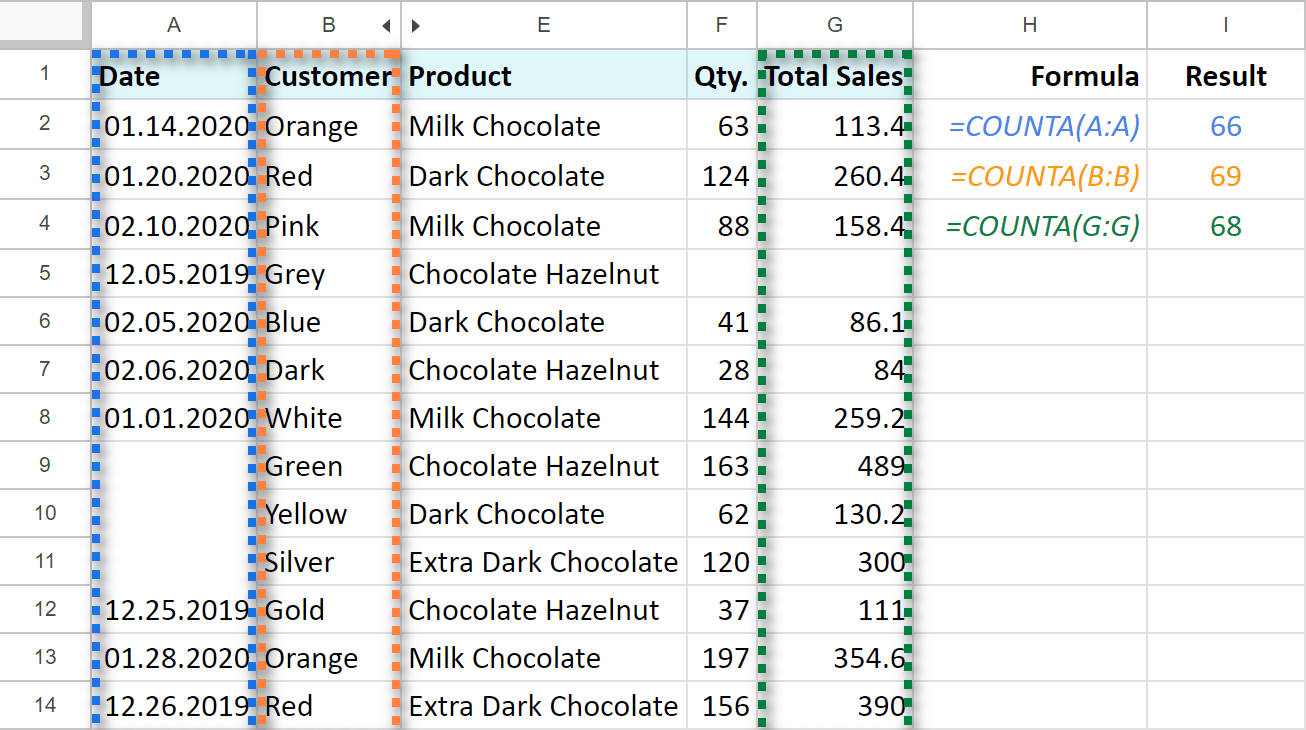
Ce guide complet vous permet de gérer et de formater efficacement les lignes dans Google Sheets, en améliorant l'organisation et l'attrait visuel de votre tableur et votre feuille de calcul.
Ce qui précède est le contenu détaillé de. pour plus d'informations, suivez d'autres articles connexes sur le site Web de PHP en chinois!

Outils d'IA chauds

Undresser.AI Undress
Application basée sur l'IA pour créer des photos de nu réalistes

AI Clothes Remover
Outil d'IA en ligne pour supprimer les vêtements des photos.

Undress AI Tool
Images de déshabillage gratuites

Clothoff.io
Dissolvant de vêtements AI

AI Hentai Generator
Générez AI Hentai gratuitement.

Article chaud

Outils chauds

Bloc-notes++7.3.1
Éditeur de code facile à utiliser et gratuit

SublimeText3 version chinoise
Version chinoise, très simple à utiliser

Envoyer Studio 13.0.1
Puissant environnement de développement intégré PHP

Dreamweaver CS6
Outils de développement Web visuel

SublimeText3 version Mac
Logiciel d'édition de code au niveau de Dieu (SublimeText3)
 Comment créer une chronologie dans Excel pour filtrer les tables et graphiques de pivot
Mar 22, 2025 am 11:20 AM
Comment créer une chronologie dans Excel pour filtrer les tables et graphiques de pivot
Mar 22, 2025 am 11:20 AM
Cet article vous guidera tout au long du processus de création d'une chronologie pour les tables et graphiques de pivot Excel et montrera comment vous pouvez l'utiliser pour interagir avec vos données de manière dynamique et engageante. Vous avez organisé vos données dans un pivo
 Comment résumer une colonne dans Excel
Mar 14, 2025 pm 02:42 PM
Comment résumer une colonne dans Excel
Mar 14, 2025 pm 02:42 PM
L'article traite des méthodes pour résumer les colonnes dans Excel en utilisant la fonction de somme, la fonction d'autosum et comment résumer des cellules spécifiques.
 Comment faire un graphique à tarte dans Excel
Mar 14, 2025 pm 03:32 PM
Comment faire un graphique à tarte dans Excel
Mar 14, 2025 pm 03:32 PM
L'article détaille les étapes pour créer et personnaliser les graphiques circulaires dans Excel, en se concentrant sur la préparation des données, l'insertion des graphiques et les options de personnalisation pour une analyse visuelle améliorée.
 Comment faire une table dans Excel
Mar 14, 2025 pm 02:53 PM
Comment faire une table dans Excel
Mar 14, 2025 pm 02:53 PM
L'article discute de la création, de la mise en forme et de la personnalisation des tables dans Excel, et en utilisant des fonctions telles que la somme, la moyenne et les phares pour l'analyse des données.
 Comment calculer la moyenne dans Excel
Mar 14, 2025 pm 03:33 PM
Comment calculer la moyenne dans Excel
Mar 14, 2025 pm 03:33 PM
L'article discute de la moyenne de calcul dans Excel en utilisant la fonction moyenne. Le principal problème est de savoir comment utiliser efficacement cette fonction pour différents ensembles de données. (158 caractères)
 Formule Excel pour trouver des valeurs top 3, 5, 10 dans la colonne ou la ligne
Apr 01, 2025 am 05:09 AM
Formule Excel pour trouver des valeurs top 3, 5, 10 dans la colonne ou la ligne
Apr 01, 2025 am 05:09 AM
Ce didacticiel montre comment localiser efficacement les n valeurs supérieures dans un ensemble de données et récupérer les données associées à l'aide de formules Excel. Que vous ayez besoin des critères les plus élevés, les plus bas ou les plus élevés, ce guide fournit des solutions. Findi
 Comment ajouter une liste déroulante dans Excel
Mar 14, 2025 pm 02:51 PM
Comment ajouter une liste déroulante dans Excel
Mar 14, 2025 pm 02:51 PM
L'article discute de la création, de l'édition et de la suppression des listes déroulantes dans Excel à l'aide de la validation des données. Problème principal: comment gérer efficacement les listes déroulantes.
 Tout ce que vous devez savoir pour trier les données dans Google Sheets
Mar 22, 2025 am 10:47 AM
Tout ce que vous devez savoir pour trier les données dans Google Sheets
Mar 22, 2025 am 10:47 AM
Master Google Sheets Tri: un guide complet Le tri des données dans Google Sheets n'a pas besoin d'être complexe. Ce guide couvre diverses techniques, du tri des feuilles entières à des gammes spécifiques, par couleur, date et plusieurs colonnes. Que vous soyez un novi




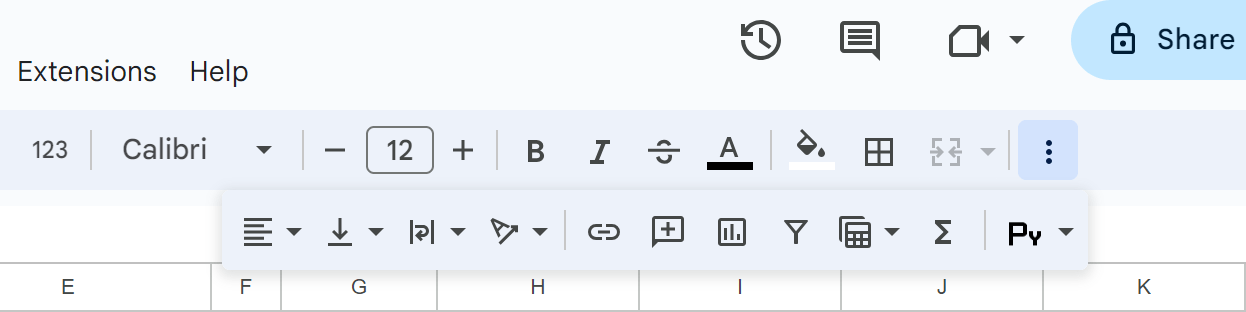
 Créez des styles réutilisables en cliquant sur l'icône "".
Créez des styles réutilisables en cliquant sur l'icône "".